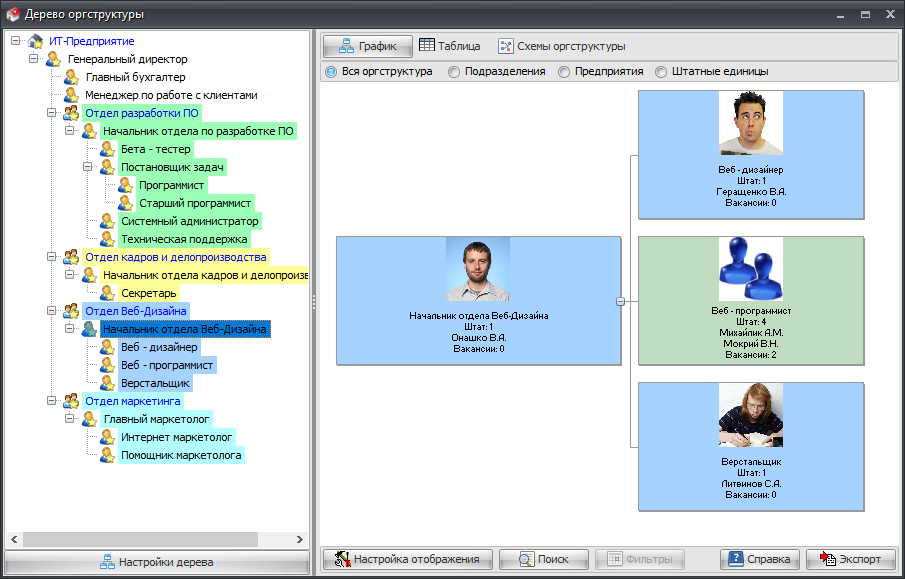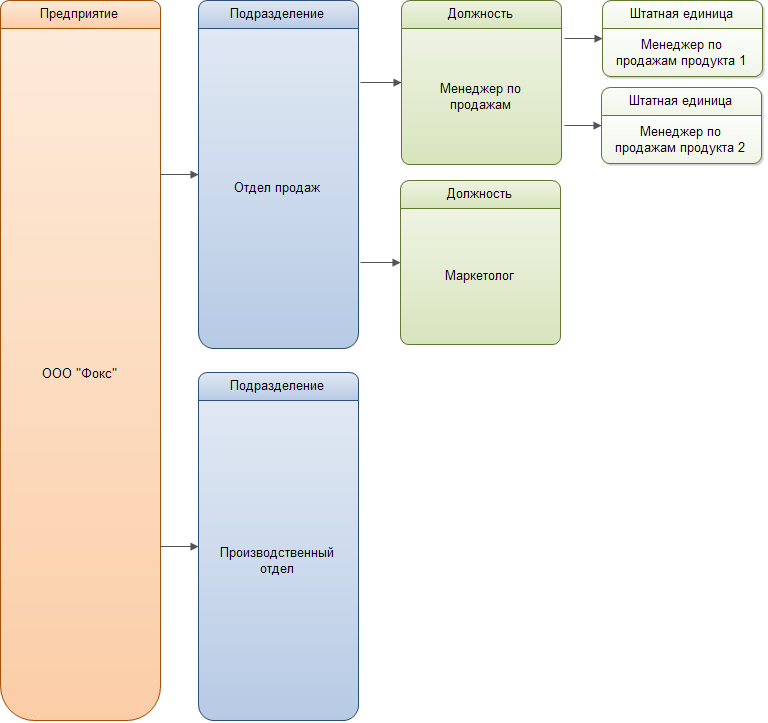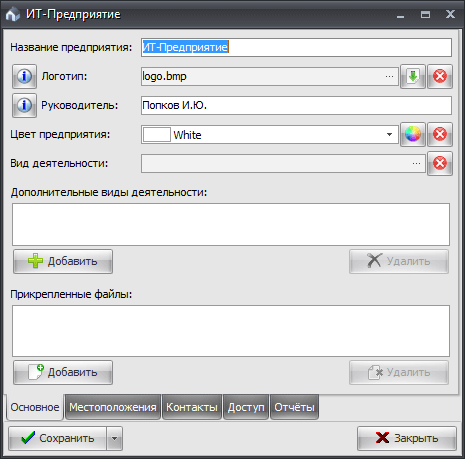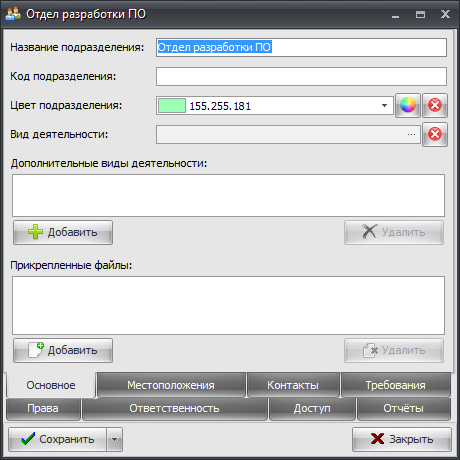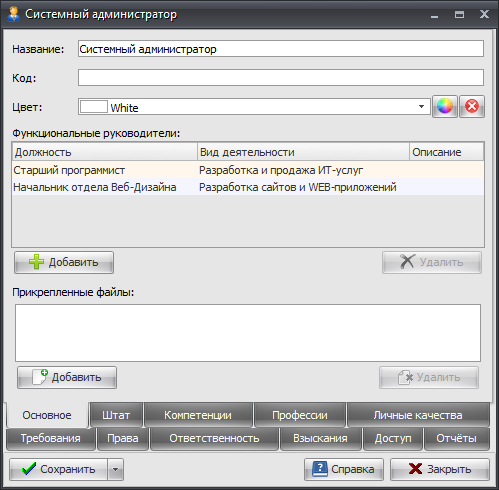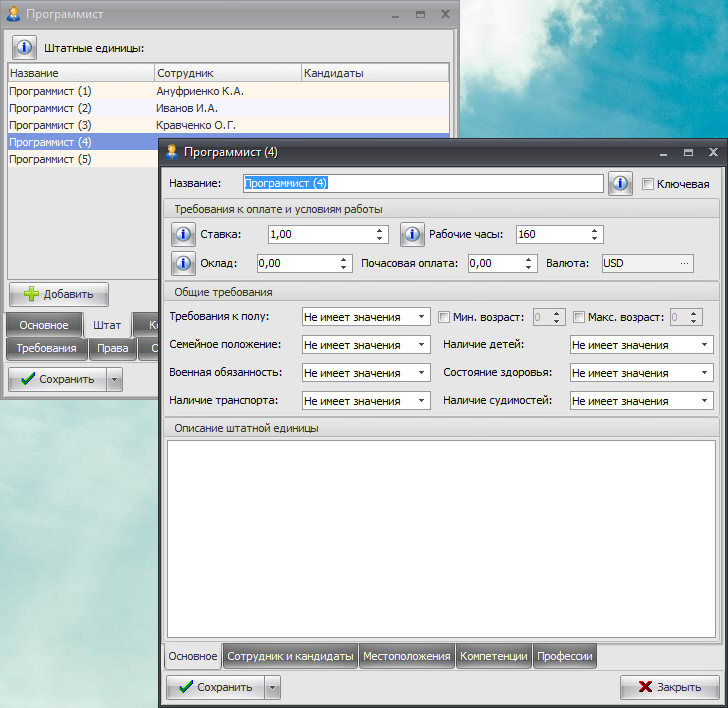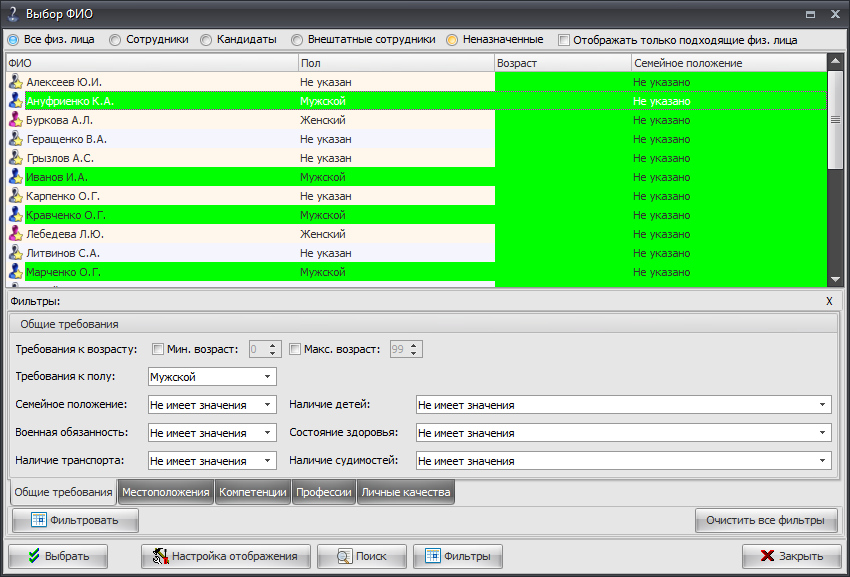Содержание
3.1. Дерево оргструктуры
Дерево оргструктуры – иерархический справочник, отображающий административное и функциональное подчинение предприятий, подразделений и должностей.
Оргструктура в Fox Manager 2.5 BPA состоит из следующих элементов:
- Предприятия
- Подразделения
- Должности
- Штатные единицы
Предприятие (компания, организация) – юридическое лицо, являющееся субъектом гражданского права.
Подразделение (отдел, отделение, дивизия) – это структурная единица, часть предприятия, осуществляющая свою деятельность в рамках деятельности всего предприятия.
Должность – структурная единица, определяющая круг полномочий и ответственности входящих в неё штатных единиц.
Штатная единица – неделимая структурная единица, входящая в состав должности и выполняющая функции должности. Штатная единица может быть вакантной или занятой физическим лицом.
Изменить отображение элементов оргструктуры можно при помощи верхней панели.
В режиме «График» программа будет строить динамический график, отображающий административное подчинение должностей предприятия.
В режиме «Таблица» все элементы оргструктуры выводятся в таблицу, которую можно фильтровать по различным параметрам.
В режиме «Схемы оргструктуры» программа загружает графические схемы структуры предприятия из специального справочника, на которых можно отобразить как административные, так и процессные и функциональные взаимодействия должностей.
3.1.1. Карточка на предприятие
Программа поддерживает корпоративные структуры, поэтому в дереве оргструктуры может быть сколько угодно предприятий.
Карточка на предприятие выглядит так:
Все должности и подразделения, которые в дереве оргструктуры подчинены данному предприятию автоматически определяются программой, как орг. единицы, которые входят в состав данного предприятия.
Если предприятие имеет свой логотип, то Вы можете его указать в соответствующем поле. Все документы, генерируемые программой, которые распространяются на данное предприятие (например, должностные инструкции), будут содержать указанный логотип.
Обычно программа автоматически определяет руководителя предприятия (подставляет ФИО физического лица штатной единицы из вышестоящей руководящей должности в дереве), но Вы можете задать его и вручную, вписав в поле «Руководитель предприятия».
В ячейке «Цвет предприятия» вы можете выбрать цвет, которым данное предприятие и все входящие в него элементы будут подсвечиваться в дереве и графике.
Вы можете определить виды деятельности для предприятия. Виды деятельности создаются в справочнике видов деятельности. При выбранной опции отображения картинок в графике оргструктуры будет отображаться картинка основного вида деятельности предприятия, заданного в поле «Вид деятельности», остальные виды деятельности, которые задаются в списке «Дополнительные виды деятельности» будут отображаться текстом, без картинки.
Вы можете заполнить местоположение предприятия в соответствующей вкладке. Необходимые элементы (страны, города, улицы и т.п.) должны быть предварительно созданы в справочнике местоположений. Данные о местоположении предприятия будут автоматически наследоваться подчинёнными подразделениями и штатными единицами.
3.1.2. Карточка на подразделение
Количество подразделений в дереве оргструктуры не ограничено. Вы можете создавать их в произвольном порядке и подчинении, соблюдая следующую логику:
- Подразделение должно входить в предприятие (стоять ниже в дереве).
- Подразделение должно иметь руководителя.
Карточка на подразделение выглядит следующим образом:
Поле «Код подразделения» заполнять не обязательно, он служит для простоты идентификации подразделения в случае, если, например, в Вашей оргструктуре есть несколько подразделений с одинаковым названием.
В ячейке «Цвет подразделения» вы можете выбрать цвет, которым данное подразделение и все входящие в него элементы будут подсвечиваться в дереве и графике.
Вы можете определить виды деятельности для подразделения. Виды деятельности создаются в справочнике видов деятельности. При выбранной опции отображения картинок в графике оргструктуры будет отображаться картинка основного вида деятельности предприятия, заданного в поле «Вид деятельности», остальные виды деятельности, которые задаются в списке «Дополнительные виды деятельности» будут отображаться текстом, без картинки.
Вы можете заполнить местоположение подразделения в соответствующей вкладке. По умолчанию местоположение наследуется от вышестоящего предприятия. Необходимые элементы (страны, города, улицы и т.п.) должны быть предварительно созданы в справочнике местоположений. Данные о местоположении подразделения будут автоматически наследоваться штатными единицами, входящими в данное подразделение.
Поля во вкладках «Требования», «Права» и «Ответственность» используются при генерации отчётов (например, положения о подразделении). Для заполнения данных полей можно использовать шаблоны.
3.1.3. Карточка на должность
Карточка на должность выглядит следующим образом:
Поле «Код» заполнять не обязательно, оно служит для более удобной идентификации должности, например, в том случае, если в рамках одной оргструктуры числятся разные должности с одинаковым названием.
В ячейке «Цвет» вы можете выбрать цвет, которым данная должность и все подчинённые ей элементы будут подсвечиваться в дереве и графике.
Таблица «Функциональные руководители» позволяет указать функциональную подчинённость данной должности в рамках выполнения проектов по различным видам деятельности. Например, должность «Юрист» может иметь прямое административное подчинение «Начальнику юридического отдела», но функционально также подчиняться «Начальнику отдела продаж» в рамках выполнения работ по заключению договоров с заказчиками (начальник отдела продаж даёт юристу задание проверить договор в обход его административного руководителя).
Вкладка «Штат» устанавливает количество и состав штатных единиц для должности. Штатных единиц должно быть столько, сколько людей будет работать на данной должности. Программа определяет вакансии, как разницу между общим количеством штатных единиц должности и количеством занятых сотрудниками штатных единиц. Например, если для должности создано 5 штатных единиц, а сотрудники назначены только на 3 из них, то данная должность имеет 2 вакансии (5 – 3 = 2). Подробнее о штате можно прочитать в разделе Карточка на штатную единицу.
Вкладка «Компетенции» позволяет установить требования к компетенциям для сотрудников, которые будут занимать штатные единицы данной должности. Чтобы выбрать компетенции, сначала необходимо их создать в справочнике компетенций.
Вкладка «Профессии» позволяет установить требования к профессиям для сотрудников, которые будут занимать штатные единицы данной должности. Чтобы выбрать профессии, сначала необходимо их создать в справочнике профессий.
Вкладка «Личные качества» позволяет установить требования к личным качествам сотрудников, которые будут занимать штатные единицы данной должности. Чтобы выбрать личные качества, сначала необходимо их создать в справочнике личных качеств.
Поля во вкладках «Требования», «Права», «Ответственность» и «Взыскания» используются при генерации отчётов (например, должностной инструкции).
3.1.4. Карточка на штатную единицу
Карточка на штатную единицу открывается из карточки на должность (вкладка «Штат»). Карточка на штатную единицу выглядит так:
Поля «Ставка», «Рабочие часы», «Оклад» и «Почасовая оплата» влияют на стоимость выполнения процессов и функций, а также учитываются программой при расчёте загруженности должности.
После заполнения соответствующих полей программа будет производить расчёты самостоятельно. Например, при расчёте стоимости выполнения процесса программа учитывает, как долго и как часто выполняются функции процесса, а также какова стоимость работы часа сотрудника, который отвечает за выполнение функции. Стоимость часа работы сотрудника считается по формуле: Оклад/Рабочие часы. Если сотрудник оформлен как повременщик и получает деньги за каждый час работы, то к расчётной сумме будет приплюсовано значение поля «Почасовая оплата».
Вы можете указать дополнительные требования к полу, возрасту, семейному положению и другим параметрам штатной единицы. Эти требования будут учитываться программой при подборе сотрудников на штатную единицу.
Во вкладке «Сотрудник и кандидаты» вы можете назначить физическое лица на данную штатную единицу, а также указать перечень кандидатов, которые могут быть позже назначены на данную штатную единицу в случае необходимости (например, после увольнения того сотрудника, который занимает данную штатную единицу сейчас).
Чтобы назначить физическое лицо на данную штатную единицу необходимо заполнить справочник физических лиц.
При выборе физического лица для штатной единицы программа автоматически перенесёт в фильтры заданные требования для штатной единицы и будет выделять цветом тех сотрудников, которые по своим параметрам (возрасту, полу, компетенциям, местоположению и т.п.) соответствуют выставленным требованиям для штатной единицы.
Пользователь может вручную изменить параметры подбора при помощи кнопки «Фильтры» в окне выбора физического лица.
Вы можете указать требования к местоположению сотрудника, который будет занимать данную штатную единицу. По умолчанию местоположение наследуется от вышестоящего предприятия или подразделения. Необходимые элементы (страны, города, улицы и т.п.) должны быть предварительно созданы в справочнике местоположений.
Так как все штатные единицы должности выполняют одни и те же функции в бизнес-процессах, то требования к компетенциям, профессиям и личным качествам у них одинаковые и наследуются автоматически из карточки на должность. В карточке на штатную единицу вы можете указать только дополнительные требования к опыту.
То есть, если вы хотите указать требования к компетенции, например, «Умение работы с ПК» для данной штатной единицы, то вам следует это сделать в карточке на должность. При этом оно автоматически будет применяться для всех штатных единиц должности. А в карточке на штатную единицу вы можете уточнить что, например, необходим сотрудник с компетенцией «Умение работы с ПК» и опытом 5 лет по работе с данной компетенцией.